Come aggiungere un'immagine a un'intestazione in Word 2010
Microsoft Word ti offre la possibilità di aggiungere molti tipi di contenuto al tuo documento. Che si tratti di un file multimediale come un'immagine o di un video o qualcos'altro come un commento, puoi davvero espandere il testo semplice. Esistono diversi modi per inserire immagini nello sfondo di un documento in Microsoft Word 2010 e ogni opzione è appropriata per situazioni diverse. Ma se hai avuto difficoltà ad aggiungere un'immagine come filigrana o come immagine di sfondo, un'altra opzione da considerare è l'aggiunta di un'immagine alla sezione dell'intestazione.
L'aggiunta di un'immagine alla sezione dell'intestazione in Word 2010 aggiungerà l'immagine all'inizio del documento. L'immagine verrà quindi visualizzata in quella posizione nella parte superiore di ogni pagina del documento. Il nostro articolo di seguito ti mostrerà i passaggi che devi seguire per ottenere questo risultato.
Inserimento di un'immagine nell'intestazione in Word 2010
I passaggi di questo articolo ti mostreranno come aggiungere un'immagine alla sezione dell'intestazione del documento. Tale immagine verrà visualizzata dietro qualsiasi testo inserito nel documento.
Passaggio 1: apri il documento in Word 2010.
Passaggio 2: fare clic sulla scheda Inserisci nella parte superiore della finestra.

Passaggio 3: fare clic sul pulsante Intestazione nella sezione Intestazione e piè di pagina della barra multifunzione di Office, quindi fare clic sull'opzione Vuota . In alternativa è possibile selezionare l'opzione Vuoto (tre colonne) se si preferisce inserire l'immagine in una sezione diversa dell'intestazione.
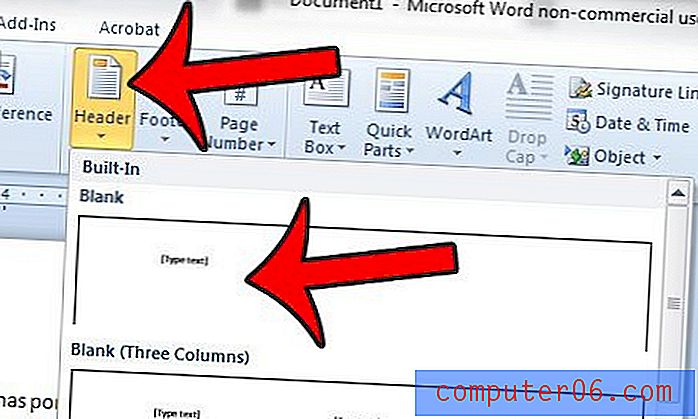
Passaggio 4: fare clic sul pulsante Immagine nella sezione Inserisci della barra multifunzione di Office. Se questa opzione non viene visualizzata, assicurarsi che la scheda Progettazione in Strumenti intestazione e piè di pagina sia selezionata nella parte superiore della finestra.
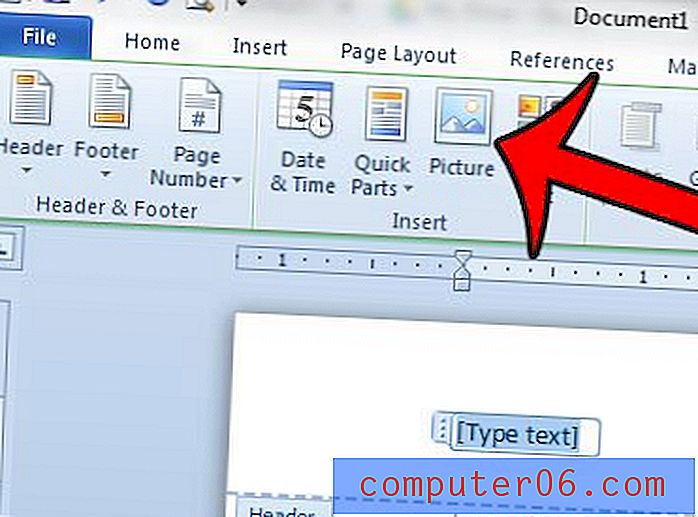
Passaggio 5: selezionare l'immagine che si desidera inserire, quindi fare clic sul pulsante Inserisci nella parte inferiore della finestra.
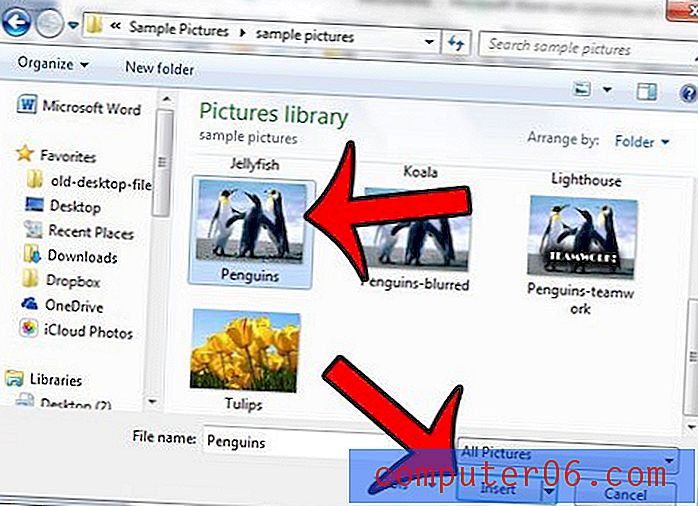
Se l'immagine spinge verso il basso il corpo del documento, è possibile fare clic su un angolo dell'immagine e trascinarlo per regolare le dimensioni dell'immagine,
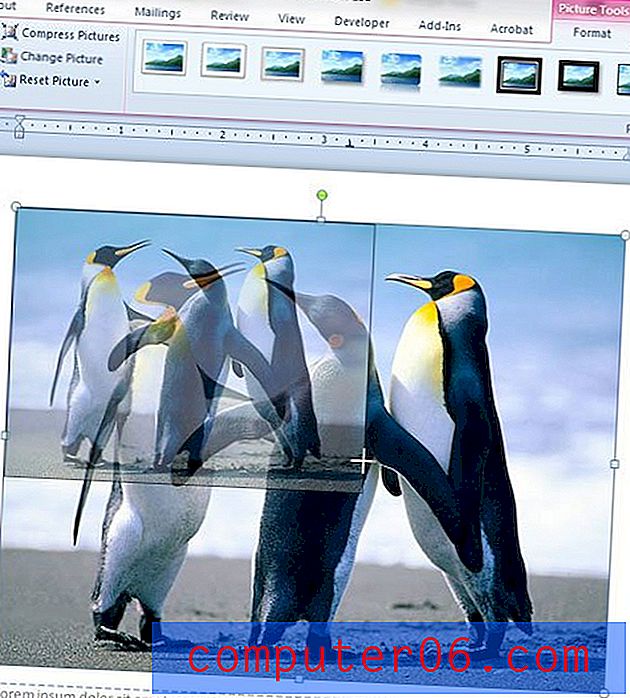
Oppure puoi trascinare il margine inferiore della sezione dell'intestazione verso l'alto posizionando il cursore sul margine inferiore del righello sul lato sinistro dello schermo, quindi facendo clic sul margine e trascinandolo verso l'alto.
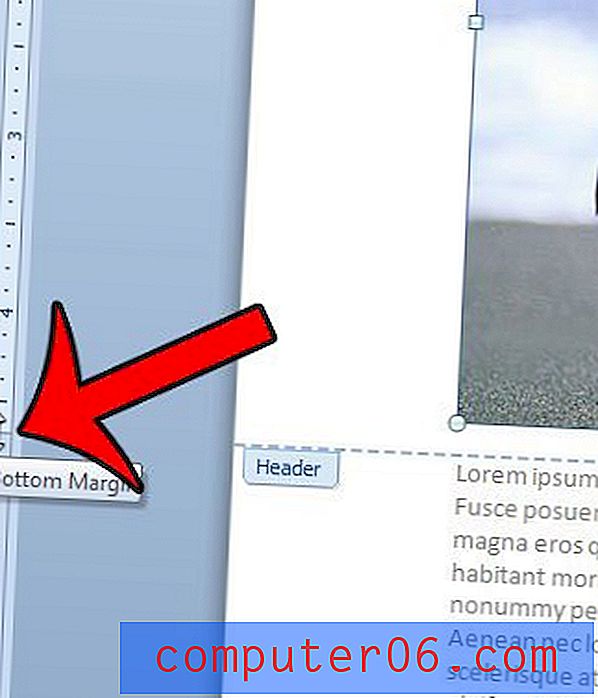
È possibile uscire dalla vista Intestazione e piè di pagina facendo clic sul pulsante Chiudi intestazione e piè di pagina nella barra multifunzione di Office.
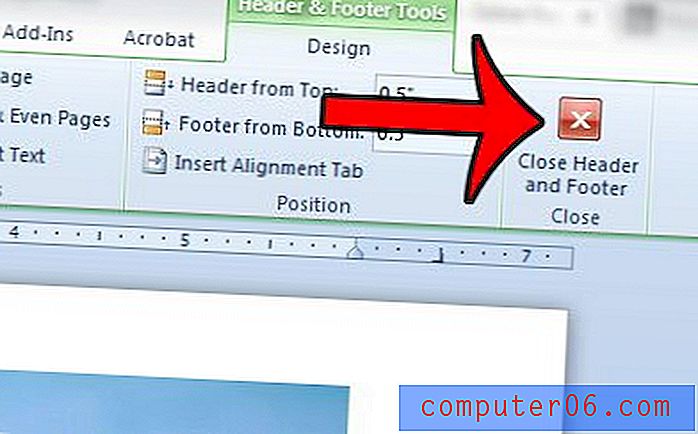
Hai un'immagine sullo sfondo del documento, ma non è in stampa? È necessario modificare un'impostazione in Word 2010 per stampare immagini di sfondo o colori. Fai clic qui e scopri come trovare questa opzione.



